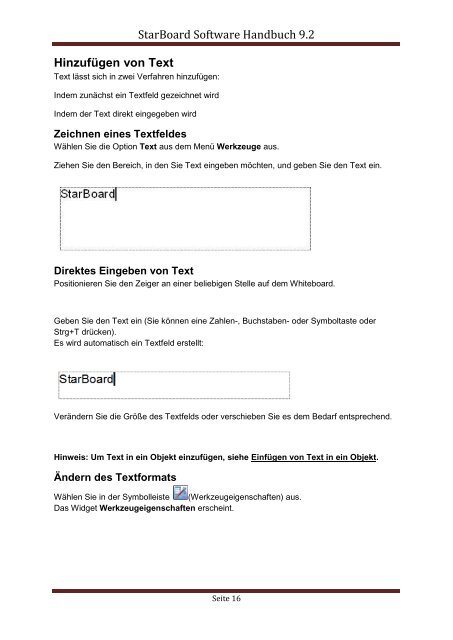StarBoard Software Handbuch 9.2
StarBoard Software Handbuch 9.2 StarBoard Software Handbuch 9.2
StarBoard Software Handbuch 9.2 Hinzufügen von Text Text lässt sich in zwei Verfahren hinzufügen: Indem zunächst ein Textfeld gezeichnet wird Indem der Text direkt eingegeben wird Zeichnen eines Textfeldes Wählen Sie die Option Text aus dem Menü Werkzeuge aus. Ziehen Sie den Bereich, in den Sie Text eingeben möchten, und geben Sie den Text ein. Direktes Eingeben von Text Positionieren Sie den Zeiger an einer beliebigen Stelle auf dem Whiteboard. Geben Sie den Text ein (Sie können eine Zahlen-, Buchstaben- oder Symboltaste oder Strg+T drücken). Es wird automatisch ein Textfeld erstellt: Verändern Sie die Größe des Textfelds oder verschieben Sie es dem Bedarf entsprechend. Hinweis: Um Text in ein Objekt einzufügen, siehe Einfügen von Text in ein Objekt. Ändern des Textformats Wählen Sie in der Symbolleiste (Werkzeugeigenschaften) aus. Das Widget Werkzeugeigenschaften erscheint. Seite 16
StarBoard Software Handbuch 9.2 Legen Sie das Format von Zeichen und Textobjekt mithilfe der Schaltflächen, Listenfelder oder dem Schieberegler fest. Andere Verfahren zum Ändern des Textformats Sie können die Eigenschaften von ausgewähltem Text auch mit Hilfe der Schaltflächen und Dropdown-Listen im Bereich Objekteigenschaften (in der Seitenleiste) verändern: Sie können auch die Schaltflächen und Dropdown-Listen in der Kontextleiste des ausgewählten Textes verwenden (sofern diese Funktion aktiviert wurde): Siehe auch Kontextleisten. Seite 17
- Seite 1 und 2: HITACHI STARBOARD SOFTWARE HANDBUCH
- Seite 3 und 4: StarBoard Software Handbuch 9.2 Ver
- Seite 5 und 6: StarBoard Software Handbuch 9.2 Ein
- Seite 7 und 8: Kurzanleitung StarBoard Software Ha
- Seite 9 und 10: Beenden StarBoard Software Handbuch
- Seite 11 und 12: StarBoard Software Handbuch 9.2 Wä
- Seite 13 und 14: Füllwerkzeug StarBoard Software Ha
- Seite 15: StarBoard Software Handbuch 9.2 Ent
- Seite 19 und 20: Suchen von Text StarBoard Software
- Seite 21 und 22: StarBoard Software Handbuch 9.2 Ver
- Seite 23 und 24: StarBoard Software Handbuch 9.2 Wen
- Seite 25 und 26: StarBoard Software Handbuch 9.2 Obj
- Seite 27 und 28: StarBoard Software Handbuch 9.2 Klo
- Seite 29 und 30: StarBoard Software Handbuch 9.2 Öf
- Seite 31 und 32: StarBoard Software Handbuch 9.2 Ver
- Seite 33 und 34: StarBoard Software Handbuch 9.2 Rol
- Seite 35 und 36: StarBoard Software Handbuch 9.2 Sie
- Seite 37 und 38: StarBoard Software Handbuch 9.2 Wä
- Seite 39 und 40: StarBoard Software Handbuch 9.2 Pow
- Seite 41 und 42: Zeichnen auf dem Desktop StarBoard
- Seite 43 und 44: StarBoard Software Handbuch 9.2 Ver
- Seite 45 und 46: StarBoard Software Handbuch 9.2 Kli
- Seite 47 und 48: StarBoard Software Handbuch 9.2 Dru
- Seite 49 und 50: StarBoard Software Handbuch 9.2 Ver
- Seite 51 und 52: Wählen Sie die Option (Entfernen)
- Seite 53 und 54: Beenden StarBoard Software Handbuch
- Seite 55 und 56: Die Registerkarte Anmerkung StarBoa
- Seite 57 und 58: Die Registerkarte Werkzeugleiste St
- Seite 59 und 60: Die Registerkarte Zeigerstift StarB
- Seite 61 und 62: CambridgeBoard verbunden ist: StarB
- Seite 63 und 64: Doppelklickbereich konfigurieren Ko
- Seite 65 und 66: StarBoard Software Handbuch 9.2 Fun
<strong>StarBoard</strong> <strong>Software</strong> <strong>Handbuch</strong> <strong>9.2</strong><br />
Hinzufügen von Text<br />
Text lässt sich in zwei Verfahren hinzufügen:<br />
Indem zunächst ein Textfeld gezeichnet wird<br />
Indem der Text direkt eingegeben wird<br />
Zeichnen eines Textfeldes<br />
Wählen Sie die Option Text aus dem Menü Werkzeuge aus.<br />
Ziehen Sie den Bereich, in den Sie Text eingeben möchten, und geben Sie den Text ein.<br />
Direktes Eingeben von Text<br />
Positionieren Sie den Zeiger an einer beliebigen Stelle auf dem Whiteboard.<br />
Geben Sie den Text ein (Sie können eine Zahlen-, Buchstaben- oder Symboltaste oder<br />
Strg+T drücken).<br />
Es wird automatisch ein Textfeld erstellt:<br />
Verändern Sie die Größe des Textfelds oder verschieben Sie es dem Bedarf entsprechend.<br />
Hinweis: Um Text in ein Objekt einzufügen, siehe Einfügen von Text in ein Objekt.<br />
Ändern des Textformats<br />
Wählen Sie in der Symbolleiste (Werkzeugeigenschaften) aus.<br />
Das Widget Werkzeugeigenschaften erscheint.<br />
Seite 16